ポケモンGOがリリースされてから数年が経ちますが、今でも多くのプレイヤーが夢中になっています。しかし、ポケモンGOは位置情報を活用するアプリであり、スマートフォンのGPS機能に大きく依存しています。そのため、「GPSの信号を探しています」というエラーが表示され、うまくプレイできないこともあります。この記事では、この問題の主な原因と効果的な対処法を詳しく解説します。
もしあなたも同じエラーに悩まされているなら、この記事はまさに役立つ内容です。原因をスッキリ解消し、簡単な手順でポケモンGOの「GPSの信号を探しています」問題を解決できるようになります。また、記事の後半ではGPSの精度を向上させる裏ワザも紹介します。最後まで読めば、これからのポケモンGOライフがより快適になるはずです。

- Part1:なぜポケモンGOでGPSの信号が見つからないのか?
- Part2:iPhoneでポケモンGOの「GPSの信号をさがしています」エラーを直す方法
- 2.1. 位置情報サービスの確認する
- 2.2. 機内モードのオン/オフを切り替える
- 2.3. Wi-Fiの設定を確認する
- 2.4. ネットワーク設定をリセットする
- 2.5. ポケモンGOのアプリを強制終了する
- 2.6. iPhoneを再起動する
- Part3:AndroidでポケモンGOの「GPSの信号をさがしています」エラーを直す方法
- 3.1. 位置情報偽装機能を解除する
- 3.2. 位置情報設定をリセットする
- 3.3. 機内モードのオン/オフを切り替える
- 3.4. ネットワーク設定をリセットする
- 3.5. Wi-Fiの設定を確認する
- 3.6. 端末を再起動する
- Tips:ポケモンGOでGPSの精度を上げる裏ワザ

Part1:なぜポケモンGOで「GPSの信号が見つからない」のか?
まずは、エラーが発生する主な原因を確認してみましょう。問題の仕組みを理解しておくことで、後の対処もスムーズになります。
1ポケモンGOのバージョンが古い
アプリが古いバージョンのままだと、不具合やバグが修正されておらず、GPSが正しく動作しないことがあります。App StoreやGoogle Playで最新バージョンにアップデートしておきましょう。アップデートには、位置情報関連の改善が含まれる場合もあります。
2通信環境や端末の不具合
もう一つの原因は、ネットワーク接続やGPS精度の低下です。ポケモンGOはGPSとインターネットの両方を利用して位置を特定するため、通信が不安定だとエラーが発生しやすくなります。Wi-Fiとモバイルデータを切り替えてみたり、機内モードのオン・オフを試してみましょう。
また、端末の位置情報設定がオフになっている、または正確な位置測定ができない設定になっている場合も、GPSが検出されにくくなります。次の章では、iPhone・Android別に設定を確認する方法を紹介します。
Part2:iPhoneでポケモンGOのGPS信号が見つからないエラーを直す方法
iPhoneでポケモンGOのGPS信号が見つからないエラーを直すのに役立つ方法は以下の通りです。
1位置情報サービスの確認する
位置情報関連の問題を解決するために、最初に試してみるべき方法は、iPhoneの位置情報サービス機能を確認することです。ここでは、iPhoneで位置情報サービスをオンにする方法をご紹介します。
ステップ 1.「設定」>「プライバシー」>「位置情報サービス」へと進み、「位置情報サービス」がオンまたはグリーンになっていることを確認します。
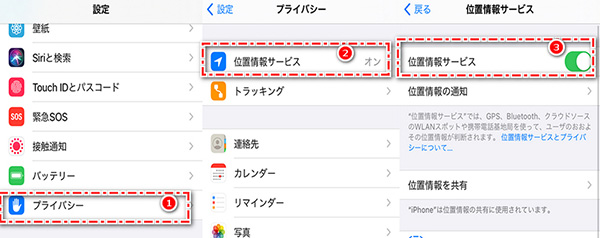
ステップ 2. 下にスクロールして「ポケモンGO」のオプションを見つけます。「Appの使用中は許可」または「次回確認」が選択されていることを確認します。
2機内モードのオン/オフを切り替える
iPhoneでGPSの問題を解決する2つ目の方法は、iPhoneの機内モードをつけたり消したりしてネットワーク設定をリフレッシュすることです。その方法がこちらです。
スワイプして「コントロールセンター」に移動し、飛行機の形のボタンをタップしてiPhoneの「機内モード」をオフにし、再度タップしてオンにします。これを行うと、あなたのネットワークはリフレッシュを開始します。
また、iPhoneで機内モードをつけたり消したりするもう一つの方法は、「設定」から「機内モード」に移動し、スライダをタップしてオン/オフを切り替えることができます。
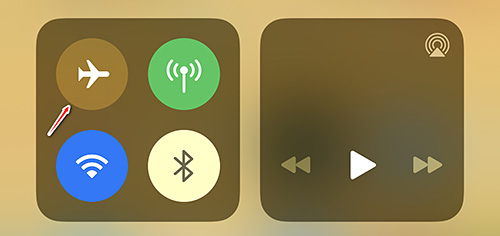
3Wi-Fiの設定を確認する
機内モードをつけたり消したりする以外にも、iPhoneのWi-Fiのオン/オフを切り替えることで、ネットワーク設定を確認してリフレッシュすることができます。方法は以下の通りです。
「コントロールセンター」へ移動し、と「Wi-Fi」のアイコンをタップしてWi-Fiのオン/オフを切り替えると、すぐにネットワークの更新を開始します。同じく、「設定」>「Wi-Fi」と進み、スライダをタップしてWi-Fiのオン/オフを切り替えることも可能です。
4ネットワーク設定をリセットする
お使いのiPhoneでネットワーク設定をリセットしてみることもまた、iデバイスのネットワークをリセットして、ポケモンGOで「GPSの信号をさがしています」というエラーを解決するための便利な方法です。iPhone上のネットワーク設定をリセットするためのステップバイステップのガイドがこちらです。
ステップ 1.「設定」>「一般」>「リセット」>「ネットワーク設定をリセット」へと進みます。
ステップ 2.iPhoneのロック画面で使用しているパスコードを入力して、iPhoneのネットワーク設定のリセットを開始します。
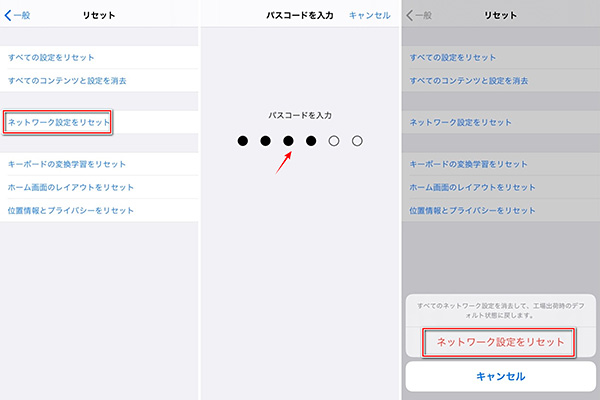
5ポケモンGOのアプリを強制終了する
ポケモンGOのアプリを強制終了することもアプリをリフレッシュする方法ですが、位置情報サービスをオンにしてネットワーク設定をリセットしてもうまくいかない場合は、アプリをリフレッシュしてみるとうまくいくかもしれません。ホームボタンをダブルタップし、Pokemon Goアプリを見つけ、上にスワイプすると、iPhone上で強制的にポケモンGOのアプリを終了させることができます。
6iPhoneを再起動する
上記の方法がポケモンGOでのGPSが見つからないエラーを解決しない場合は、この問題を解決するためにiPhoneを再起動しようと思うかもしれません。
ステップ 1.スライダが表示されるまで、サイドボタンを長押しします。そしてスライダをドラッグしてiPhoneの電源をオフにし、30秒ほど待ちます。
ステップ 2.デバイスの電源がオフになったら、画面にAppleロゴが表示されるまでサイドボタンをもう一度長押しして、iPhoneを再起動します。
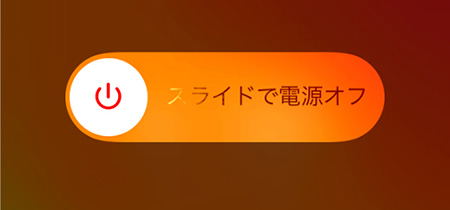
Part3:AndroidでポケモンGOの「GPSの信号をさがしています」エラーを直す方法
ポケモンGOはiPhoneユーザーだけでなく、Androidユーザーにも人気のゲームです。Androidユーザーのために、Androidデバイス上でポケモンGOのGPS信号が見つからないエラーを修正するための方法を紹介します。
1位置情報偽装機能を解除する
iPhoneとは異なり、Androidデバイスは、位置情報偽装と呼ばれる機能が内蔵されています。Android端末で位置情報偽装機能をオンにした場合は、ポケモンGOのGPS信号が見つからない問題を解決するために、端末上でモックロケーション機能をオフにしようと思うかもしれません。これを行う方法は以下の通りです。
ステップ 1.「設定」に移動し、下にスクロールし、「端末情報」を見つけて、それをタップします。
ステップ 2.「ビルド番号」を7回クリックしてAndroid端末での開発者オプションを有効にします。すると、Android端末に「これでデベロッパーになりました!」というメッセージが表示されます。
ステップ 3.「設定 」に戻り、下へスクロールすると「開発者オプション」を見つけることができます。「開発者オプション」を開き、 「仮の位置情報を許可する」を見つけ、スライダをタップしてオフにします。
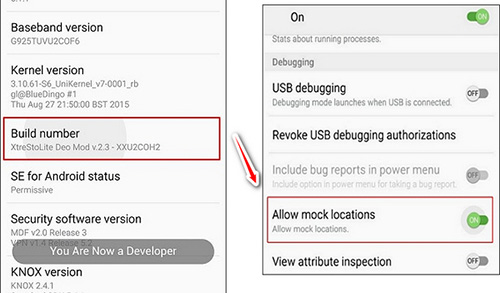
2位置情報設定をリセットする
ここでは、Android端末の位置情報設定を確認する方法を紹介します。
ステップ 1.「設定」>「位置情報」>「位置情報を使用」に移動します。
ステップ 2.スライダをタップして、Android端末の位置情報設定を更新します。
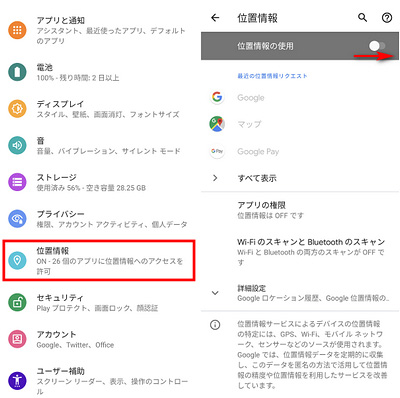
3機内モードのオン/オフを切り替える
iPhoneのように、機内モードをオフにすることは、お使いのデバイス上のネットワーク設定をリフレッシュするための最も速い方法の一つです。Android端末上で機内モードのオン/オフを切り替える方法は以下の通りです。
通知パネルを下にスワイプして 「機内モード」のアイコンを見つけます。アイコンをタップして、オフオンを切り替えます。
また、「設定」から「機内モード」のオプションを見つけることもできます。「機内モード」をタップして有効にします。数秒待ってから、もう一度タップしてオフにします。
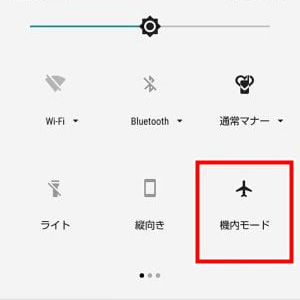
4ネットワーク設定をリセットする
Android端末でネットワーク設定をリセットする場合は、お使いのAndroid端末で「設定」を開き、「接続&共有」に移動します。ここにある「Wi-Fi、モバイル、Bluetoothをリセット」をタップします。次に、画面下部に表示される「設定をリセット」をタップします。
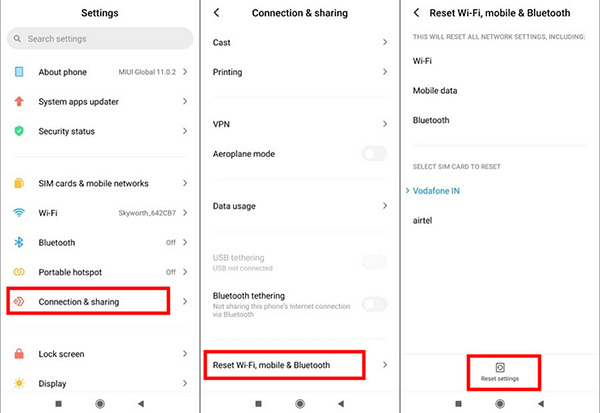
5Wi-Fiの設定を確認する
ステップ 1.お使いの端末でWi-Fiをオフにすることを試してみてください。通知バーを下へスワイプし、「Wi-Fi」アイコンをタップします。待ってからもう一度タップしてオンにしてみてください。
ステップ 2.「設定」>「ネットワークとインターネット」からも変更することができます。その後、スライダをクリックしてWi-Fiのオン/オフを切り替え、Android端末のネットワーク設定を更新します。
6Android端末を再起動する
上記の方法でうまくいかない場合は、デバイスを再起動してください。こうすることで、ポケモンGOのGPS信号が見つからない問題を解決することができます。
「電源」ボタンを長押しすると、いくつかオプションが表示されます。そして、「再起動」をタップして続行します。お使いの端末が再起動されるのを待ちます。
Tips:ポケモンGOでGPSの精度を上げる裏ワザ
ポケモンGOをプレイしているとき、GPSの位置情報がずれてしまい、本来なら出会えるはずのレアポケモンを逃してしまうことがあります。そんなときに試してほしいのが、GPS精度を向上させるちょっとした裏ワザです。
おすすめなのが、位置情報変更ツール「AnyTo」を活用する方法です。本来は位置を変更するためのツールですが、現在地を目的地として設定することで、GPSの誤差を補正し、位置情報を安定させることができます。
さらに、位置を自由に変更できるので、普段行けない場所にいるポケモンを探索したり、地域限定のポケモンを捕まえるチャンスも広がります。
iOSユーザーなら、PCなしで使える専用アプリ「iGo」も便利です。スマホだけで位置の調整が可能なので、外出先でもすぐに試せます。
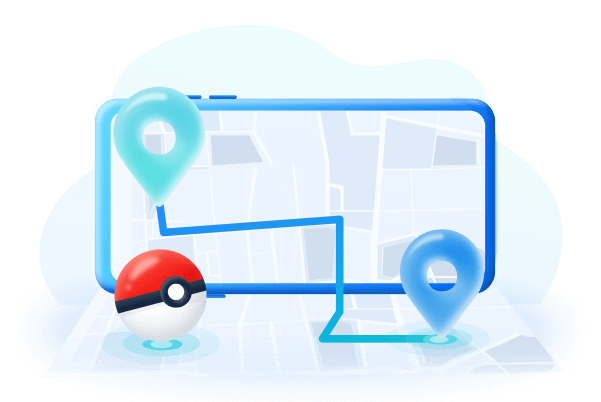
AnyToの機能一覧
- カスタマイズルートに沿って自動的に移動でき、速度も指定可能
- ポケストップ&ジムにある座標がマップに表示され、ボーナス獲得できる
- 多彩な変更モードでBANされるリスクを最小限収める
- クールダウンタイマー機能付き
具体的な操作手順は以下の通りです:
ステップ 1.AnyToをダウンロードしてインストールします。画面の案内に従ってデバイスをPCに接続し、「スタート」をクリックします。

ステップ 2.地図の読み込みが始まり、完了すると現在のGPS位置が地図上に表示されます。右上の「テレポートモード」アイコンを選択し、移動したい場所を検索します。
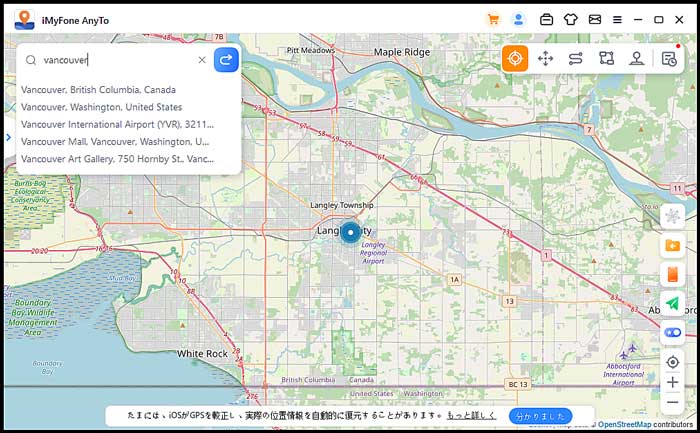
ステップ 3.目的地を選択すると、サイドバーに地名・座標・距離などの情報が表示されます。「移動」をクリックすれば、指定した場所へすぐに位置を変更できます。

Tips:
AnyToのAndroid版は、iPhone版とは操作手順が一部異なります。詳しくは「【最新版】Android端末で位置情報を偽装する方法」をご覧ください。
結論
上記の解決策が、iPhoneとAndroidデバイスの両方で、ポケモンGOで「GPSの信号をさがしています」と表示され、GPS信号が見つからないというエラーが出た時の解決方法です。上記のすべての方法を試した後に、まだポケモンGOでGPSの信号が見つからないエラーを取得している場合は、Nianticのサーバーの問題かもしれません。その場合は、我慢強く、Nianticにバグを修正する時間を与えてあげてください。最後にこれからのゲーム生活、社交生活をより楽しくなるために、ポケモン位置偽装ソフトAnyToのご利用を強くお勧めします。今すぐ無料版を試してみましょう!








